Безопасный режим — это одна из тех «функций», с которыми вы, скорее всего, наткнетесь случайно, чем будете искать и использовать намеренно, но в любом случае важно знать, что это такое. Это очень полезный инструмент устранения неполадок для диагностики проблем с телефоном, позволяющий временно отключать установленные пользователем приложения. Но даже если вам это не понадобится по прямому назначению, знание того, как вернуться после случайной загрузки в безопасный режим, также будет полезным знанием.
Давайте покажем вам все тонкости безопасного режима на Galaxy Note 4.
Как получить доступ к безопасному режиму и что он делает?

Безопасный режим не предназначен для регулярного доступа, поэтому понятно, что функция застряла за довольно запутанным методом. Если вы хотите получить доступ к безопасному режиму, полностью выключите телефон — удерживайте кнопку питания, затем выберите Выключение из меню. Когда телефон выключен, нажмите и удерживайте кнопку питания, чтобы включить телефон, и как только на экране появится логотип «Samsung», отпустите кнопку питания, а затем нажмите и удерживайте
звук тише кнопку, пока телефон полностью не загрузится.Телефон будет четко отображать значок «Безопасный режим» в черном поле в левом нижнем углу экрана, который виден независимо от того, на каком экране или в каком приложении вы находитесь. Вы также увидите уведомление о том, что ваш телефон находится в безопасном режиме.
Когда ваш телефон находится в безопасном режиме, у вас не будет доступа ни к одному приложению, которое не было загружено на телефон по умолчанию. Например, любое приложение, загруженное из Google Play магазин будет отображаться как не установленный в безопасном режиме. (Примечание: Samsung несколько ошибочно показывает значок приложения с SD-картой, чтобы указать, что приложение удалено — будьте уверены, это не имеет ничего общего с вашей SD-картой.) Все приложения и службы, которые были предварительно установлены на телефоне, будут продолжать функционировать, как и основные службы телефона, такие как камера, доступ к SD-карте, сотовые данные и фон. синхронизации.
Хорошее эмпирическое правило - не иметь слишком высокие ожидания от того, что будет работать, так как многие службы могут быть отключены без вашего ведома (например, Дропбокс вы выйдете из системы в безопасном режиме). Ожидайте использовать безопасный режим экономно и в течение коротких периодов времени, а не в качестве постоянного режима работы.
Почему вы хотите использовать безопасный режим?

Безопасный режим в основном используется как средство устранения неполадок при возникновении проблем с Note 4. Если по какой-то причине вы наблюдаете резкий разряд батареи или необычное использование данных, вы можете загрузиться в безопасном режиме, чтобы проверить, это происходит с отключенными приложениями не по умолчанию, а не с попытками отключить или удалить приложения одно за другим при работающем телефоне регулярно.
Если вам удастся сузить проблемное приложение в безопасном режиме, вы можете отключить или удалить его, не выходя из безопасного режима. Просто введите телефон Настройки, затем прокрутите вниз до Менеджер приложений и найдите приложение под Скачано вкладка Затем вы можете очистить его данные, отключить или удалить его по своему усмотрению.
Как выйти из безопасного режима и есть ли длительные последствия?
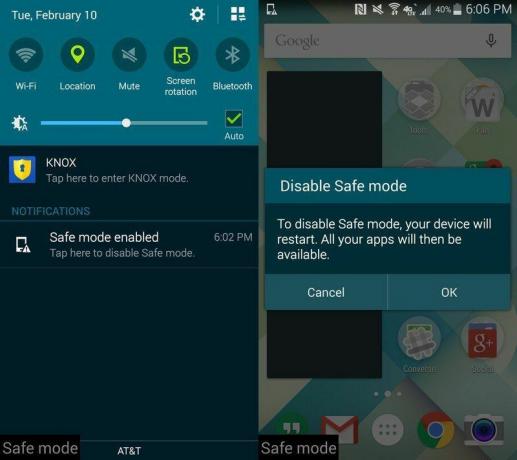
Чтобы выйти из безопасного режима, проведите вниз тень уведомления и просто коснитесь Безопасный режим уведомление, после чего на экране появится окно для обычной перезагрузки телефона. Приложения, ранее недоступные в безопасном режиме, вернутся к жизни после перезагрузки телефона, и все вернется на круги своя. В этом и прелесть безопасного режима — это полностью временное решение, которое можно включать и выключать простой перезагрузкой.
